Все о слоях в фотошопе
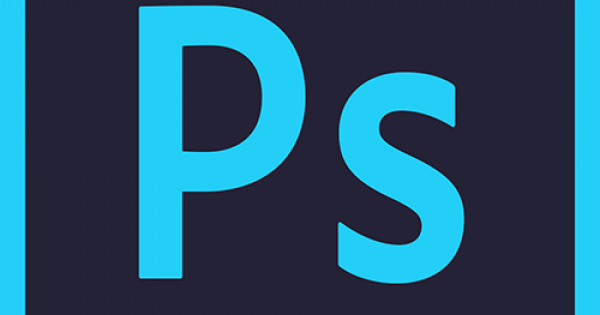
Освоить программу Фотошоп не совсем просто. Чтобы стать настоящим мастером обработки фото нужно многому научиться. В этой статье речь пойдет о том, как создать слой в Фотошопе, параметры слоев, настройки стилей слоя. Эти основные знания помогут при создании коллажей, качественной обработке фотографий, созданию различных оригинальных эффектов.
Настройка палитры слоев
Чтобы слои отображались справа в панели управления программой, необходимо нажать горячую клавишу F7. Справа в панели инструментов появиться палитра с иконкой двух листов. При нажатии на иконку слоев, откроется палитра слоя, состоящая из белого фонового слоя. Если в фотошопе открыта фотография, она будет иметь название «фон».
Чтобы добавить на фото или картинку дополнительно надпись или фигуру, необходимо создать новый слой. Делается это несколькими простыми способами.
Четыре способа создать слой в фотошопе
Запомнив 4 способа создать быстро слой, можно в разы ускорить работу в Фотошоп, так как все улучшения на фото, добавление других картинок при создании коллажей, делаются на новых слоях. Поэтому настоящие мастера знают основные способы, как быстро добавлять слои в фотошопе.
- Нажать на иконку слоя, расположенную внизу палитры слоев, находящуюся рядом с иконкой корзины.
- Нажав на клавиатуре одновременно три клавиши – Shift+Ctrl+N
- Вверху панели программы, в главном меню, найти раздел Слои, нажать на раздел, выплывет меню управления слоями. Выбрать самый первый пункт Новый и выбрать в разделе Новый, пункт Слой…
- В палитре Слои справа/вверху находим значок с тремя горизонтальными линиями. Нажав на эти три линии, попадаем в раздел настройки. Самый верхний пункт – Новый слой…
Эти 4 способа помогают продвигаться в освоении программы Фотошоп.
Создаем красивые эффекты при помощи стилей слоя
Слои в фотошопе помогают накладывать различные эффекты поверх исходного изображения, не изменяя, сам исходник. Например, открыли фото или нарисовали какую-то фигуру. Создав новый слой поверх картинки, на нем можно:
- сделать надпись;
- нарисовать фигуру;
- поместить новую картинку.
Эти добавления не изменяют сам исходник, а только добавляют к нему новые детали. Нажав на созданный слой два раза левой кнопкой мышки, откроется настойка стилей слоя. С их помощью можно быстро добавить: тень, обводку, тиснение и другие стили, которые визуально улучшат добавленную на слой картинку, надпись, фигуру или любую другую деталь.